Давайте разместим в нашем здании двери. Они находятся на вкладке «Архитектура», иконки «Дверь» и «Окно», выбираем в свойствах размер нашей двери и где её разместить, то есть «Ревит» привязывает их по уровням, щелкнули – дверь разместилась (рис.12), то же самое происходит и в плане: выбрали дверь – она разместилась (рис.13).
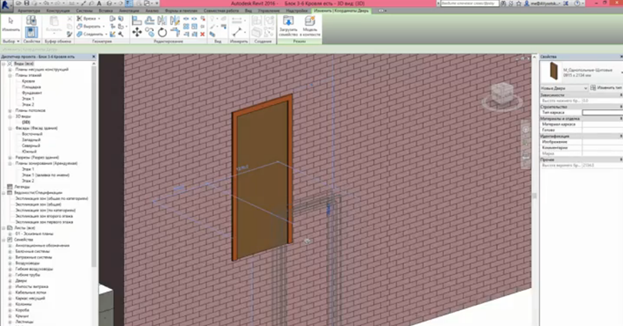
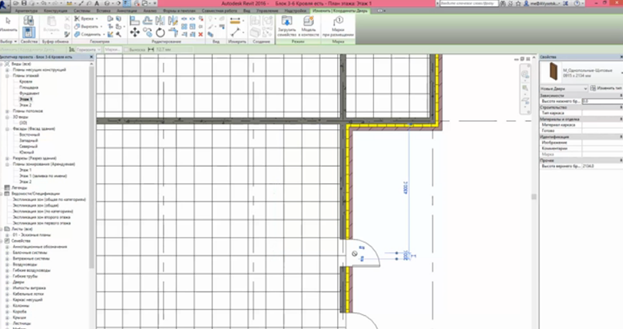
Какие есть нюансы? Во-первых, размер двери также можно скорректировать в свойствах типа, что требует от нас определенных действий: копируем, тем самым создаем свой тип, именуем его в зависимости от размеров (например 21х9), во вкладке «Размеры» ставим высоту (тогда 2100), ширину (тогда 900), «ОК» и размещаем, где необходимо. То же самое можно сделать для например маленьких помещений (например 21х7; высота 2100, ширина уже 700) и например 21х8 (высота 2100, ширина теперь 800). Таким образом, дали имя, размер и двери размещаются. Соответственно: как быть, если нужна не однопольная дверь, а двойная либо с другими вариантами? Двери – это семейство подгружаемое, их можно легко подгрузить и когда мы размещаем дверь можно нажать кнопку «Загрузить семейство», либо пойти во вкладку «Вставка»->«Загрузить семейство» — то же самое. Выбираем там двери – опять же есть различные двери, удобнее смотреть с помощью вида: «Образцы» (иконка в правом верхнем углу открытого окна «Загрузить семейство»), в последней версии дверей стало больше, есть отдельная папка для России (двери по ГОСТу): у этих дверей, когда мы выбираем — может появляться таблица, где мы выбираем конкретные типы и размеры: то есть не нужно пугаться, а следует выбрать конкретные позиции. Но я предпочитаю либо обычные двери, либо: мы сделали свои варианты дверей, которые доступны в шаблоне, опубликованном на нашем сайте. То есть у нас будут использоваться такие двери (рис.14):
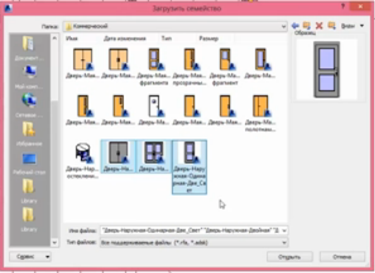
Нажимаем кнопку «Открыть» -> появляются размеры которые нам нужны. У первой двери выбираем 900х2100, 1050х2100, у следующей двери также выбираем 2100х2100, 2400х2100, и у последней аналогично.
Теперь во вкладке «Архитектура» -> «Дверь» -> в свойствах выбираем новую например двупольную дверь, её размещаем и еще одну такую же. Опять же можем их выровнять. Дальше привязки более сложные, начинаем пользоваться размерами, то есть поставили цепочку размеров и выравнили в первом блоке (рис.15):
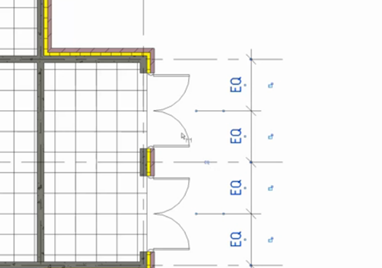
Далее удалили размеры, то есть сняли зависимости. В 3D смотрим, что получилось (рис.16):
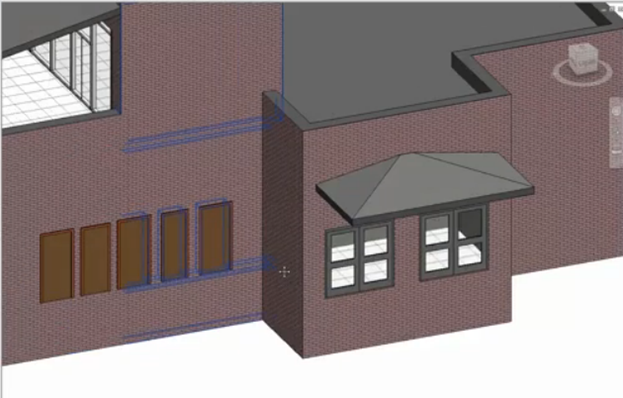
Дальше, если нам нужно, то мы можем отредактировать материалы.
И отдельная тема: это правые и левые двери. То есть родная дверь при размещении может принимать любое открывание: с наружной стороны наружу/из внутренней внутрь. При нажатии на пробел полотно будет перекидываться. У нас традиционно двери делятся на правые и левые. Для того, чтобы двери работали – нужно использовать семейства, настроенные так, чтобы у них было открывание в одну сторону.
Давайте разместим двери в нашем проекте, для этого нам понадобится понимание, где находится какое помещение, пускай лист 01 будет нам в этом помогать (рис.17):

Видно, что немного план зонирования изменился, но опять же: это очень легко настраивается путем границ вида и скрывается фильтрами, пока пускай это нас не будет пугать. То есть дальше мы научимся как делать так, чтобы не появлялось на зонировании этих компонентов.
Соответственно у нас должны быть разные двери в нашем проекте: то есть входные двери (рис.18):
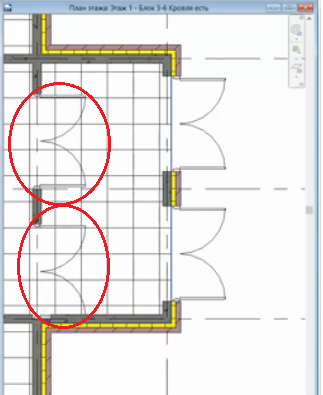
Совмещаем центры левых дверей с центрами правых с помощью инструмента «Выравнивание». Дальше, если левая дверь поедет, то и правая тоже (мы закрыли замок). Это у нас входные двери, остеклённые и размещаем двери теперь обычные. Ещё удобно размещать с точки зрения использования двусторонние двери, то есть у нас тоже такие двери есть: в семействах: в дверях есть двусторонняя одиночная и двусторонняя двойная, выбираем им соответствующие размеры (800мм и 2100мм; 900 мм и 2100мм для одиночной; 1700мм и 2100мм; 1800мм и 2100мм для двойной). Опять же: очень много элементов лучше не подгружать, потому что это всё сказывается на быстродействии программы. Устанавливаем двери для каждого помещения. Пускай в этой комнате (красный кружок) будет обычная дверь и открываться будет внутрь (здесь у нас гардероб и чтобы она не мешала входящим людям), что противоречит требованиям пожарной безопасности (рис.19):
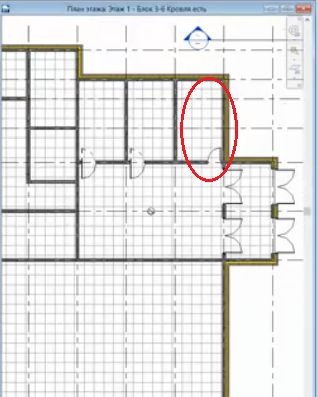
Такие же двери (двойные) разместим в других помещениях: одну внутрь, другую наружу (рис.20):
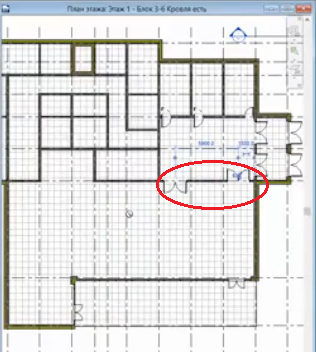
Здесь у нас должна быть двусторонняя дверь, потому что будут носить блюда официанты, чтобы им удобнее было её открывать (рис.21):
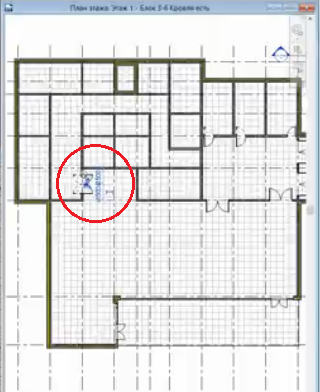
Где не помещается двойная – ставим одиночную (рис.22):
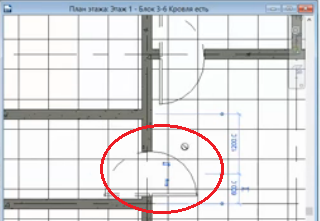
Из лестницы дверь ведущую наружу – открывание направляем в сторону пути эвакуации: сейчас загрузим обычную дверь двойную, выбираем размеры 1800ммх2100мм и 1700ммх2100мм.
Ставим дверь здесь (рис.23):
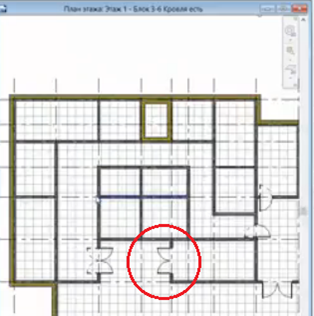
Дальше продолжаем размещать их внутри. Сделаем их двусторонними, ну и опять же: каждый сам решает какую конфигурацию использовать, то есть это уже именно проектные решения: какие двери поставить, как их ориентировать. Если дверь попадает на стенку – то смещаем. Если нужно, то всегда можно их сразу привязать корректно, но дальше мы сможем это сделать когда будем образмеривать – это наверное даже удобнее – не придётся делать лишней работы, как я сейчас: руками меняю размер, то есть перепривязываю размер (рис.24):

Здесь должна быть двойная дверь; двери здесь не цепляются (рис.25):
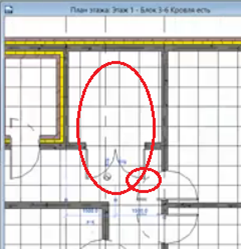
И наружная дверь (рис.26):
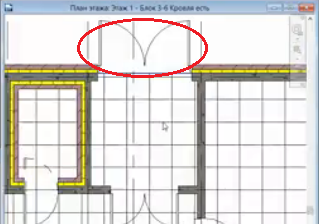
Готово, общая картина получилась так (рис.27):
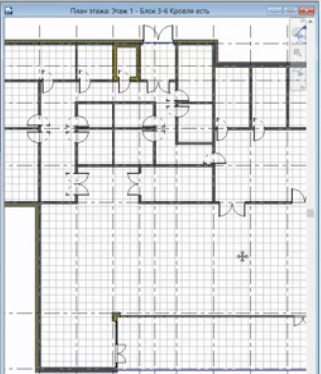
На первый взгляд у нас все двери есть, смотрим в 3D, как это выглядит. И теперь то же самое, только для второго этажа. Здесь у нас должно быть всего 2 двери: одна дверь с лестницы ведёт в само помещение, а вторая дверь – выход на кровлю. При желании можно было сделать на кровле какие-то места для гостей, но мы это пока опустим. И здесь у нас будет нюанс, связанный с размещением двери по высоте: то есть, если посмотреть на разрез (тот же самый разрез можно передвинуть на 90 градусов), то увидим, что у нас идёт по высоте несовпадение (ведь крыша строится у нас вверх, а перекрытие строится вниз (рис.28):

Дверь необходимо поднять, можно разными способами: можно её руками поднять, можно у крыши посмотреть толщину, то есть выровнять, чтобы ступеньки были вниз и вверх. Инструментом «Соединить» соединяем ступеньку с полом (рис.29):
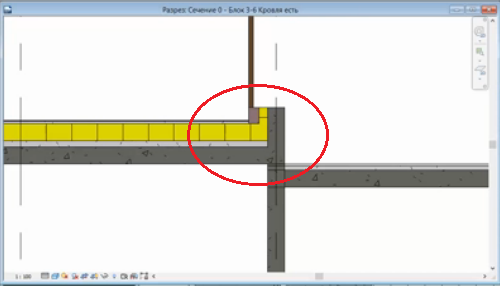
«Множественное соединение» отключим (иконка в левой верхней части экрана). В итоге должна получиться такая конструкция (рис.30): где необходимо соединяем элементы:

Здесь видно, что стену нужно немножко вниз продлить, потому что иначе у нас идёт некорректное соединение слоёв: либо эту стенку поднять повыше до второго этажа, чтобы у нас не заходили в эту зону слои. Как это можно сделать? Можно попробовать сделать побольше смещение (в свойствах) до 1000 мм. Так, пока не хочет. Проверяем структуру. Можно решить это следующим путём: просто перекрытие строить по внутренней границе (рис.31):
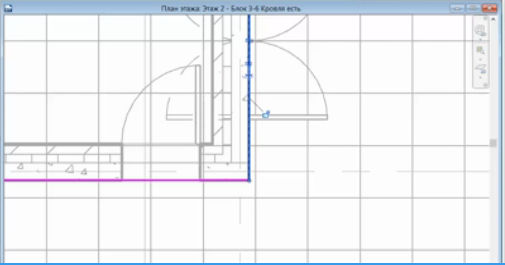
Здесь могут быть нюансы — всегда всё по-разному решается и если делать перекрытие монолитной частью, тогда оно как раз сможет заходить, как это было изначально, а уже архитектурный пирог моделировать внутри помещения: он тогда опять же при таких обстоятельствах не войдёт так в стену. Но сейчас мы это решили. Осталось сделать одну ступеньку при выходе на кровлю – чтобы не заливалась вода. С дверьми нашей модели на первый взгляд мы закончили.
Окна в Ревит
Аналогично поступаем с окнами: вкладка «Архитектура»: выбираем окно, также окно можно загрузить: окон у нас достаточно много, есть и ГОСТовские, и обычные: круглые, прямоугольные, жалюзи, но нам будет достаточно такого стандартного окна. Заходим в свойства типа, копируем, даём имя «15х9», в свойствах типа задаём высоту: 1500, ширину: 900; скопируем и назовём «15х11»: очевидно всё то же самое, кроме ширины (теперь 1100), выбираем, где разместить (рис.32). Ещё момент для окон: высота нижнего бруса, высота подоконника по умолчанию, т.е. на какой высоте по умолчанию размещается наше окно, т.е. это можно задавать точно так же, как мы это делали у дверей. Я предпочитаю выравнивать, когда будем проставлять размеры: сразу увидев некорректные значения, можно будет их выровнять. Маленькое окошко в туалете должно быть где-то под потолком (рис.33).
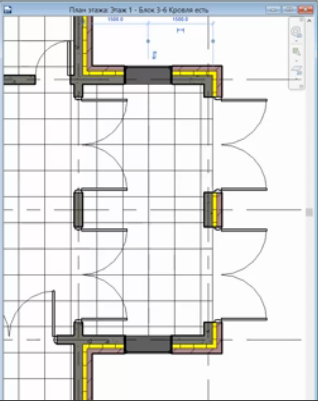
Мы научимся работать с ситуациями, когда у нас объекты выше находятся, т.е. «Ревит» позволяет изменять диапазон сечения только в одной области, но давайте пока для удобства работы мы их опустим пока пониже, чтобы они у нас были видны. У нас на 1200 сечение, если не ошибаюсь; значит 1100 будет достаточно. Дальше мы сможем сделать область такую, чтобы было видно окна, которые у нас находятся высоко. Чтобы мы про них не забыли, я их сразу размещу выравненными (рис.33):
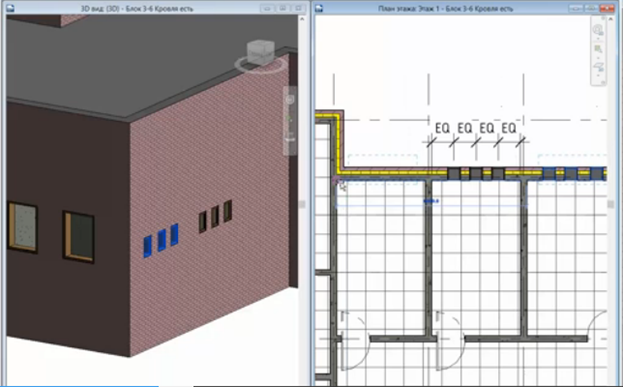
Здесь у нас гардеробная (рис.34, красный кружок), поэтому окна перенесём слева направо и также параллельным размером (если он не привязывается — то можно нажатием клавиши «TAB» это исправить) выравниваем наши окна. Зависимости («EQ») можно убрать. Всё: окна выравнены, их теперь можно отправлять повыше (рис. 35), как я сказал, дальше мы научимся работать в тех ситуациях, когда нужно увидеть что-то выше или ниже, чем секущая плоскость. Продолжаем размещать окна.
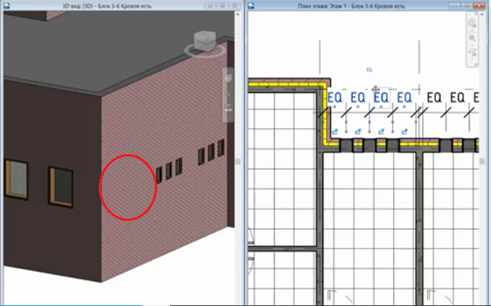
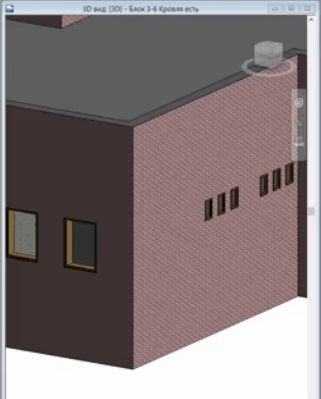
Опять же выбрали окно, «Создать аналог», размещаем окно (рис.36):
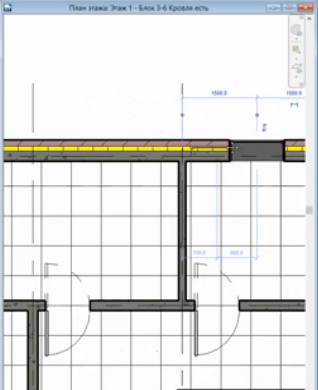
Охлаждаемая камера без окна. По этой стенке тоже пойдут окна (рис.37):
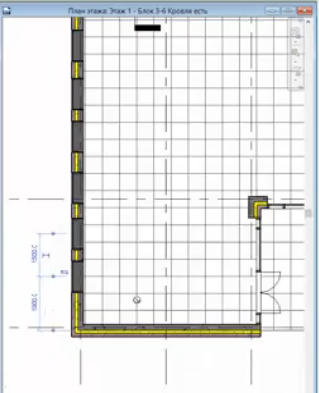
А здесь мы сделаем остекление (рис.38):

И по этой стороне тоже окна (рис.39):
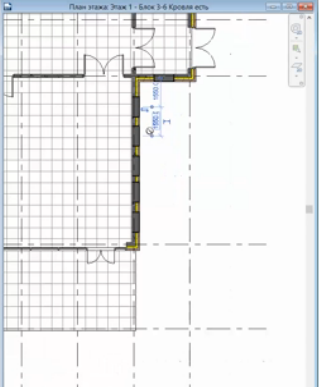
Здание начинает приобретать нормальный вид, также строим стенку: пускай 2м (рис.40); вертикальную сетку выровняем по центру, обратим в нужную сторону и скопируем сюда (рис.41, красный кружок) и переместим сюда (рис.41, зелёный кружок).
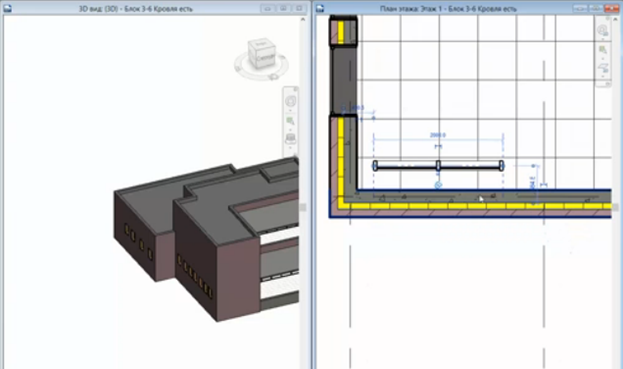
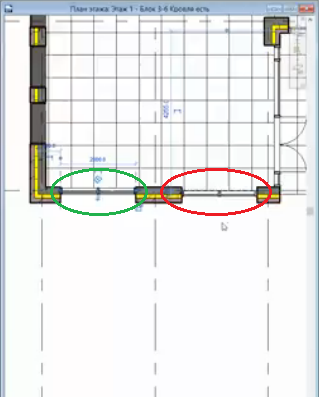
Осталось разместить окна на втором этаже, переходим на него и повторяем простые действия. Опять же: если мы хотим разместить окна там же (они правда у нас сейчас не выровнены), то: выбираем окна (нажав Ctrl я их выделил рамочкой слева направо), затем выбираем «Копировать в буфер», затем «Вставить» «… по выбранным уровням», «Этаж 2». То же самое касается стен: то есть можно вставлять большими группами; если у вас много этажей, то конечно эффективнее это всё добавить в группу (группа – это как блок в Автокаде), и если вы в одной группе что-то поменяете, то в других группах это также у вас поменяется. Наверху сделаем своё остекление (рис.42), и видим, что окна вставились, но очевидно, что что-то некорректно (рис.43):
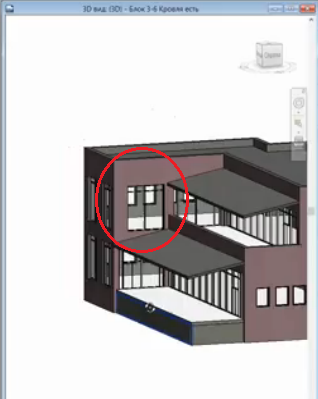
Если нужно – можем выровнять на фасаде, это восточный фасад: «Изменить» -> «Выровнять». Если «Ревит» не отлавливает линию, то «TABом» одиночными нажатиями указываем её: вот у нас ровно получилось как это и должно быть (рис.44).

Выбрали их – и удалили.

С окнами мы практически закончили. Можно по этой стене ещё несколько окон расположить, чтобы было светлее (рис.45):
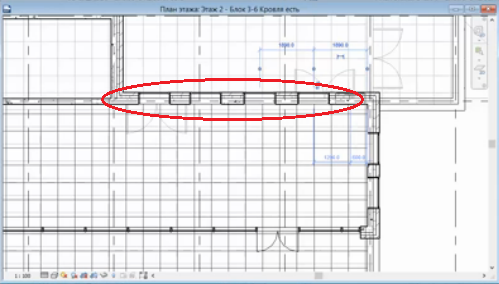
Итак, вот наше здание получило окна, осталось добавить колонны, балки, т.е. доделать несущую часть: под крышей, фундамент и лестницы, потолки и разместить мебель.